- Autors Jason Gerald [email protected].
- Public 2024-01-15 08:19.
- Pēdējoreiz modificēts 2025-01-23 12:26.
Šis wikiHow iemāca jums pievienoties vairāku spēlētāju serverim Minecraft. Jūs varat viegli pievienot un savienot datorus ar serveriem gan Minecraft galddatoru, gan mobilajās versijās. Ja savā Xbox One izmantojat Minecraft Bedrock izdevumu, varat izvēlēties vairākas iespējas, lai spēli savienotu ar vēlamo serveri.
Solis
1. metode no 4: Minecraft Java Edition izmantošana galddatorā
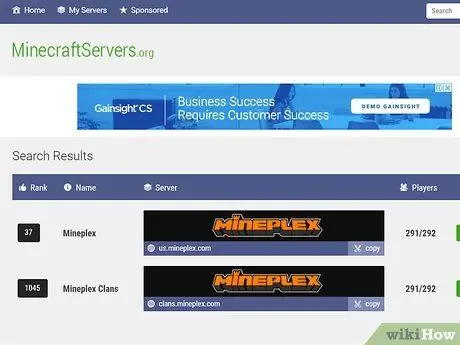
1. solis. Atrodiet servera adresi
Pirms turpināt nākamo darbību, jums jāzina Minecraft servera adrese, uz kuru vēlaties doties.
Bezmaksas Minecraft serverus varat atrast tādās vietnēs kā minecraftservers.org
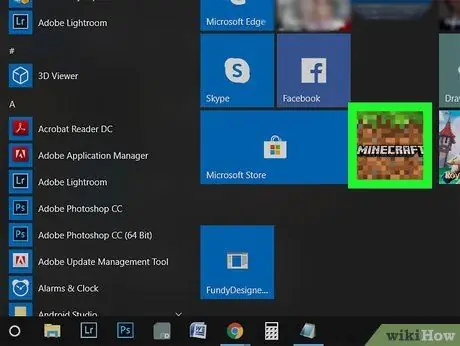
2. solis. Atveriet Minecraft palaidēju
Noklikšķiniet uz Minecraft ikonas, kas izskatās kā zāles plāksteris.
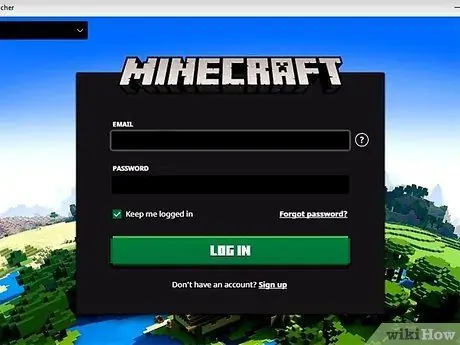
3. solis. Pierakstieties savā kontā, kad tas tiek prasīts
Ja neesat pieteicies savā Minecraft kontā, ierakstiet savu e -pasta adresi un paroli, pēc tam noklikšķiniet uz “ PIESLĒGTIES ”.
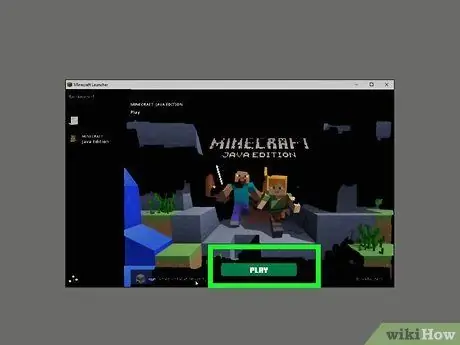
4. solis. Noklikšķiniet uz PLAY
Tā ir zaļa poga palaidēja loga apakšā. Pēc tam Minecraft darbosies.

5. solis. Noklikšķiniet uz Multiplayer
Tas atrodas galvenās izvēlnes vidū.
Ja izmantojat Windows datoru, noklikšķiniet uz “ Atļaut piekļuvi ”, Pirms turpināt, komandu logā“Ugunsmūris”.
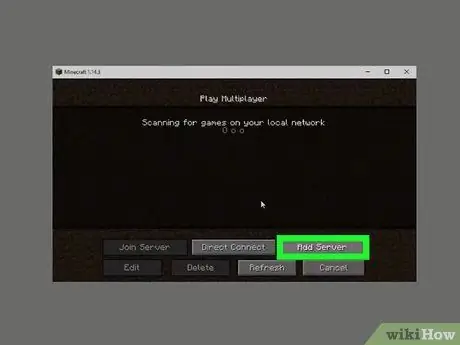
6. solis. Noklikšķiniet uz Pievienot serveri
Tas atrodas loga apakšējā labajā stūrī.
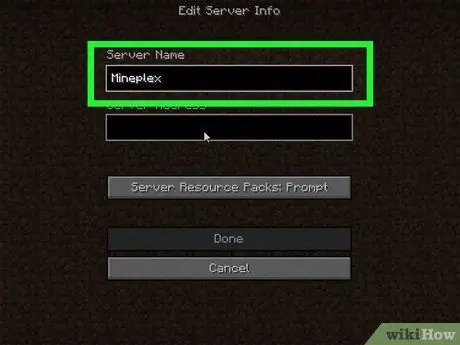
7. solis. Ievadiet servera nosaukumu
Laukā "Servera nosaukums" ierakstiet nosaukumu, kuru vēlaties izmantot Minecraft serverim.
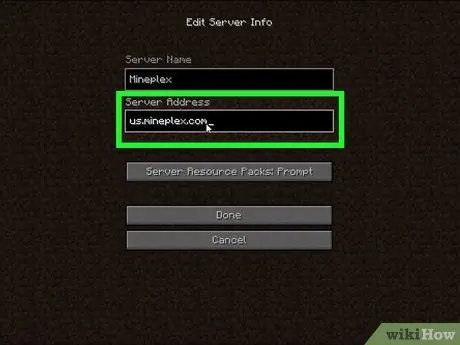
8. solis. Ievadiet servera adresi
Laukā "Servera adrese" ierakstiet servera adresi.
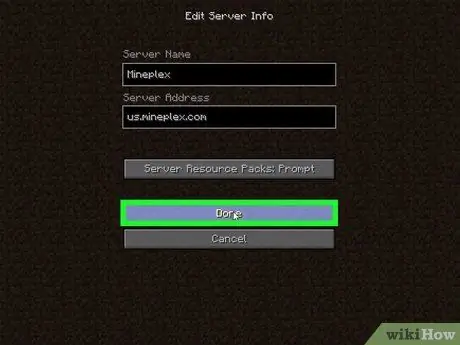
9. solis. Noklikšķiniet uz Gatavs
Tas atrodas loga apakšā.
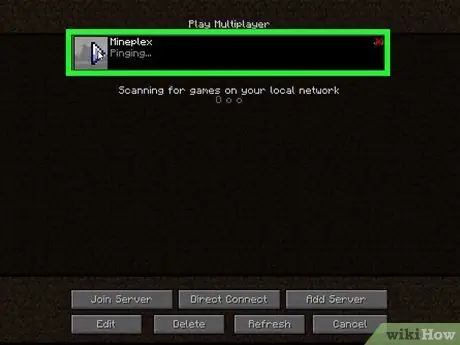
10. solis. Pēc savienojuma izveides izvēlieties serveri
Kad galvenajā logā redzat servera nosaukumu un statusa joslu, noklikšķiniet uz servera nosaukuma, lai to atlasītu.
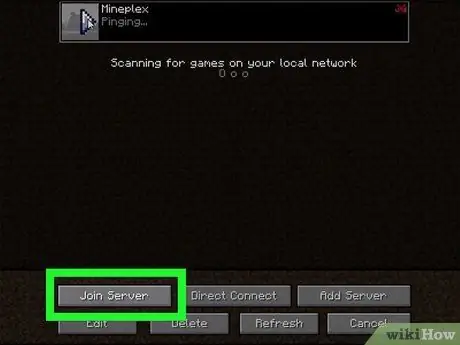
11. solis. Noklikšķiniet uz Pievienoties serverim
Tas atrodas loga apakšējā kreisajā stūrī. Pēc tam dators izveidos savienojumu ar izvēlēto serveri.
2. metode no 4: Minecraft Windows 10 Edition izmantošana galddatorā
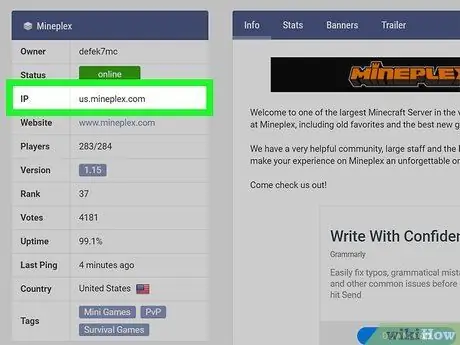
1. solis. Atrodiet servera adresi un porta numuru
Ja datoru nepievienojat iepriekš konfigurētam serverim, jums jāzina servera adrese un porta numurs.
- Dažas vietnes parāda Minecraft serverus konfigurācijā "adrese: porta numurs" (piemēram, "play.avengetech.me:19132"). Šādai konfigurācijai noņemiet kolu no adreses un izmantojiet numuru, kas atrodas pa labi no kolonnas kā porta numura ierakstu.
- Ja Minecraft serveru meklēšanai izmantojat darbvirsmas servera vietni, iespējams, neredzēsit servera porta numuru. Šādā situācijā mēģiniet izmantot primāro porta numuru, kas parādīts slejā "Port", kad izveidojāt serveri.
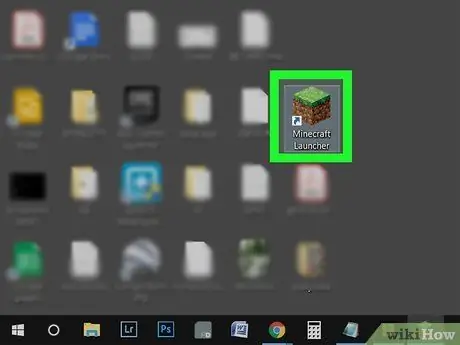
2. solis. Atveriet Minecraft
Noklikšķiniet uz Minecraft ikonas, kas izskatās kā zāles plākstera divdimensiju attēls.
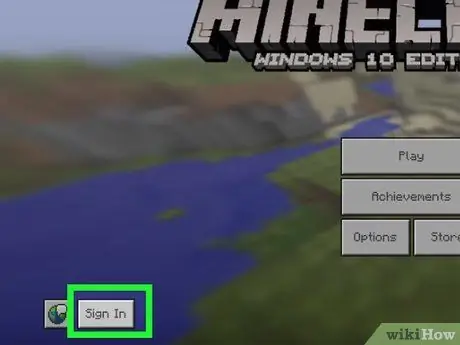
3. solis. Ja nepieciešams, pierakstieties kontā
Ja neesat pierakstījies savā Xbox Live kontā, rīkojieties šādi:
- Klikšķis " Pieslēgties ”Loga kreisajā pusē.
- Ievadiet savu Xbox Live e -pasta adresi un pēc tam noklikšķiniet uz “ Nākamais ”.
- Ievadiet Xbox Live konta paroli un pēc tam noklikšķiniet uz “ Pieslēgties ”.
- Klikšķis " Uzspēlējam ”, Lai atgrieztos galvenajā Minecraft PE lapā.
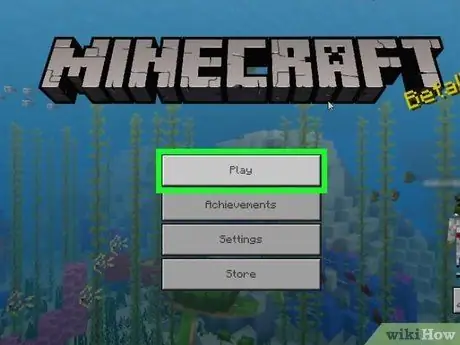
4. solis. Noklikšķiniet uz Atskaņot
Tas atrodas galvenās izvēlnes augšpusē.
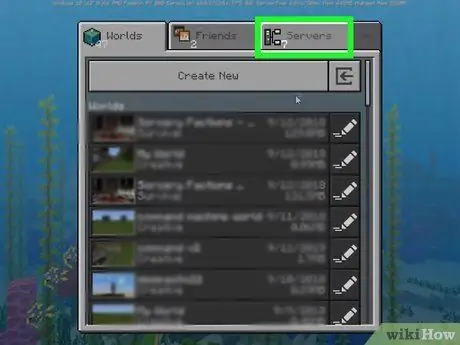
5. solis Noklikšķiniet uz cilnes Serveri, kas atrodas loga augšējā labajā stūrī
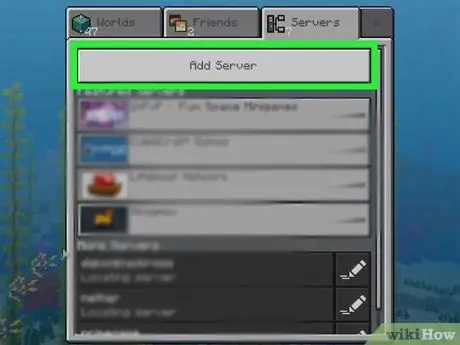
6. solis. Noklikšķiniet uz Pievienot serveri
Tas atrodas lapas augšdaļā.
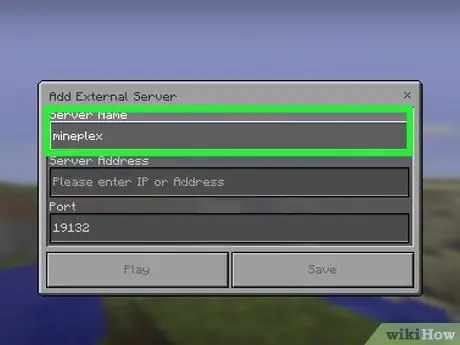
7. solis. Ievadiet servera nosaukumu
Laukā "Servera nosaukums" ierakstiet servera nosaukumu.
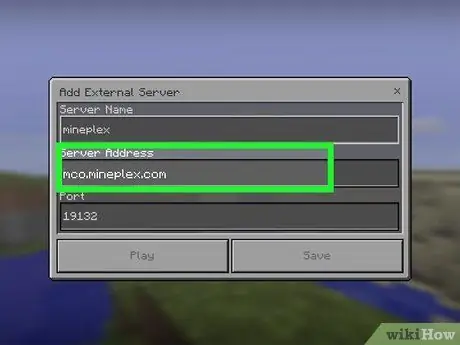
8. solis. Pievienojiet servera adresi
Laukā "Servera adrese" ierakstiet servera adresi.
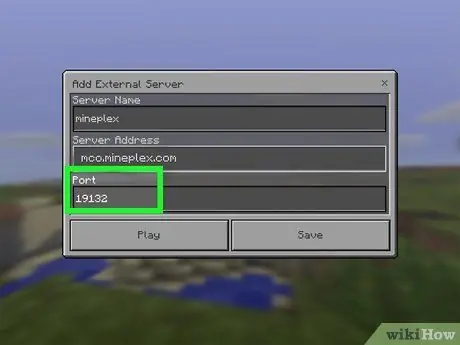
9. solis. Ievadiet servera porta numuru
Laukā "Port" ierakstiet numuru, ko izmantot kā servera portu.
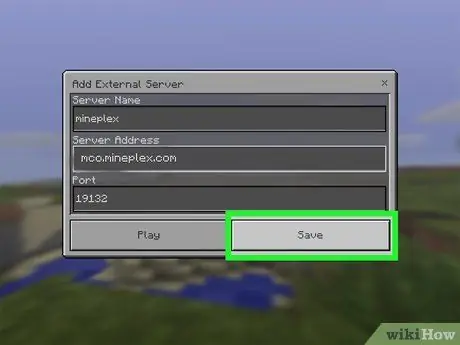
10. solis. Noklikšķiniet uz Saglabāt
Tas atrodas loga apakšā.
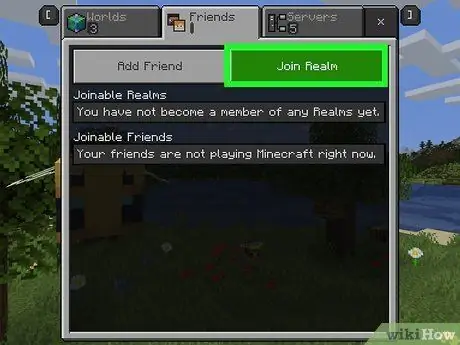
11. solis. Pievienojieties drauga pasaulei vai valstībai
Ja jūsu draugs mitina valstības serveri un nosūta jums ielūguma kodu, varat pievienoties serverim, veicot šādas darbības:
- Klikšķis " Spēlēt ”.
- Noklikšķiniet uz cilnes " Draugi ”.
- Klikšķis " Pievienojieties Realm ”.
- Sadaļā “Uzaicināt kodu…” ievadiet ielūguma kodu.
- Klikšķis " Pievienojieties ”.
3. metode no 4: Minecraft izmantošana mobilajās ierīcēs
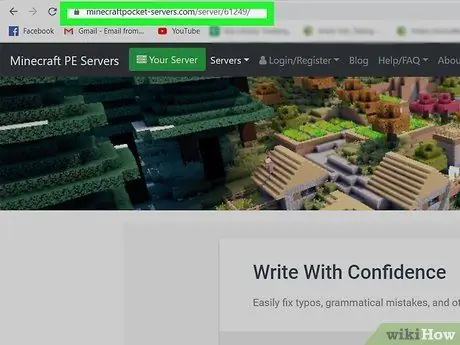
1. darbība. Uzziniet servera adresi un porta numuru
Ja datoru nepievienojat iepriekš konfigurētam serverim, jums jāzina servera adrese un porta numurs.
Dažas vietnes parāda Minecraft serverus konfigurācijā "adrese: porta numurs" (piemēram, "play.avengetech.me:19132"). Šādai konfigurācijai noņemiet kolu no adreses un izmantojiet numuru, kas atrodas pa labi no kolonnas kā porta numura ierakstu
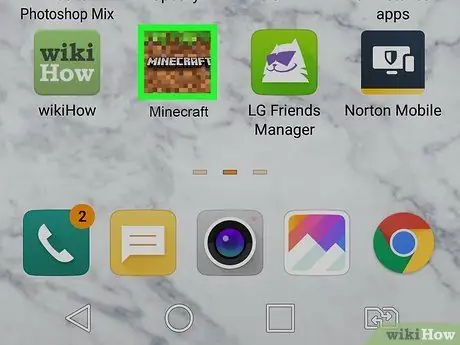
2. solis. Atveriet Minecraft
Pieskarieties Minecraft ikonai, kas izskatās kā zāles plāksteris.
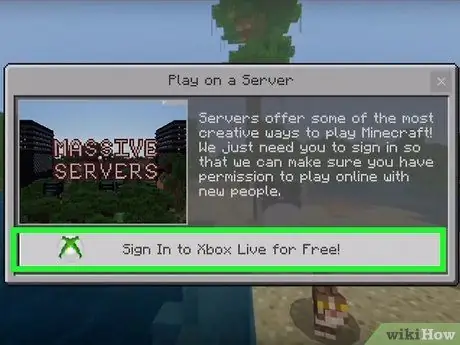
3. solis. Ja nepieciešams, pierakstieties kontā
Ja neesat pierakstījies savā Xbox Live kontā, rīkojieties šādi:
- Pieskarieties " Pieslēgties ”Ekrāna kreisajā pusē.
- Ievadiet savu Xbox Live e -pasta adresi, pēc tam pieskarieties “ Nākamais ”.
- Ievadiet Xbox Live konta paroli, pēc tam pieskarieties “ Pieslēgties ”.
- Pieskarieties " Uzspēlējam ”, Lai atgrieztos galvenajā Minecraft PE lapā.
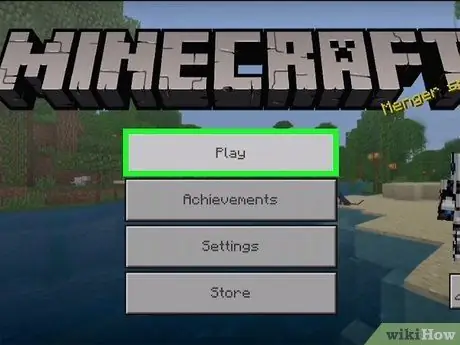
4. solis. Pieskarieties Atskaņot
Tas atrodas izvēlnes augšdaļā.
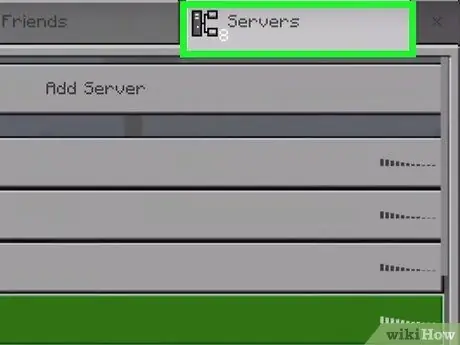
5. solis. Pieskarieties Serveri
Tā ir cilne ekrāna augšējā labajā stūrī.

6. solis. Pieskarieties Pievienot serveri
Tas atrodas lapas augšdaļā. Tiks parādīts uznirstošais logs.

7. solis. Izveidojiet servera nosaukumu
Pieskarieties laukam "Servera nosaukums", pēc tam ierakstiet nosaukumu, kuru vēlaties izmantot serverim.
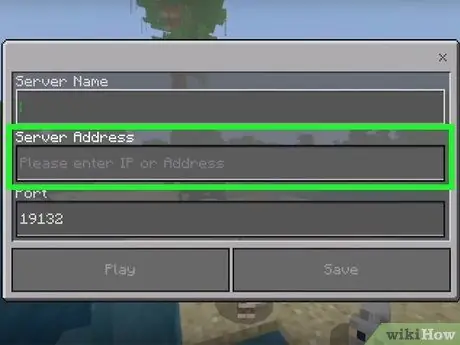
8. solis. Ievadiet servera adresi
Pieskarieties laukam "Servera adrese", pēc tam ierakstiet servera adresi.
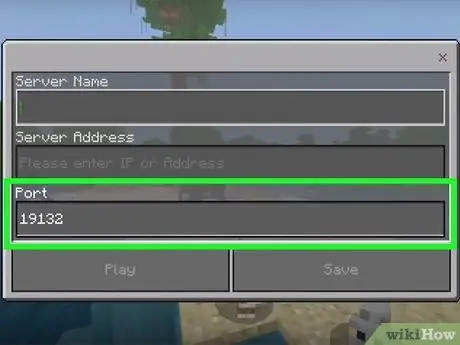
9. solis. Ievadiet servera porta numuru
Pieskarieties laukam "Ports", pēc tam ierakstiet servera porta numuru.
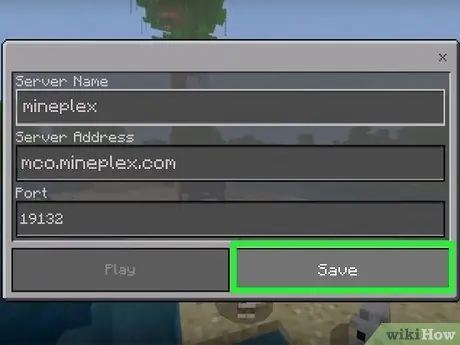
10. solis. Pieskarieties Saglabāt
Tas atrodas ekrāna apakšējā labajā stūrī. Pēc tam serveris tiks pievienots lapai “ Serveri ”.
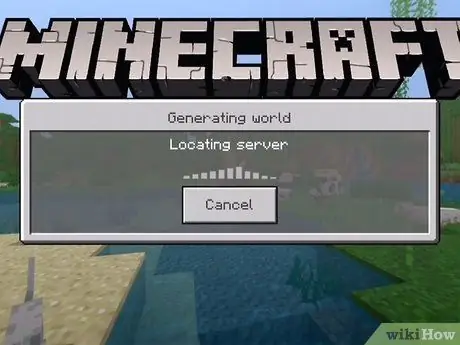
11. solis. Pievienojieties serverim
Kad serveris ir parādīts lapā "Serveri", varat savienot spēli ar to, pieskaroties tā nosaukumam un gaidot servera ielādes pabeigšanu.
- Lai izveidotu savienojumu ar izvēlēto serveri, ierīcei jābūt savienotai ar WiFi tīklu.
- Ja tiek parādīts ziņojums “Jums ir jāautentificējas pakalpojumā Xbox Live”, izvēlētais servera saimnieks nav atjauninājis savu serveri atbilstoši jaunākajām mitināšanas prasībām.
4. metode no 4: Minecraft izmantošana Xbox One
1. solis. Izprotiet serverus, kuriem varat sekot
Lai gan jūs nevarat pievienoties serverim tādā pašā veidā Minecraft datorā vai mobilajā versijā, jūs varat savienot spēli ar populāriem iepriekš atlasītiem Minecraft serveriem.
Ja jums ir draugs, kurš vada valstības serveri, varat pievienoties viņa pasaulei/valstībai ar uzaicinājumu
2. solis. Atveriet Minecraft Bedrock Edition
Izvēlieties Minecraft no “ Manas spēles un lietotnes ”, Lai atvērtu spēli.
- Jūs nevarat pievienoties serverim, nesaņemot ielūgumu uz Minecraft Xbox One izdevumu.
- Diemžēl PlayStation 4 pašlaik neatbalsta Minecraft Bedrock izdevumu (rakstīšanas datumā-2018. gada septembrī).
3. solis. Izvēlieties Atskaņot
Tas atrodas ekrāna centrā.
4. solis. Izvēlieties cilni Serveri
Nospiediet pogu " RB"divreiz. Pēc tam tiks parādīts pieejamo serveru saraksts.
5. solis. Izvēlieties serveri
Ritiniet ekrānu un atzīmējiet vajadzīgo serveri, pēc tam nospiediet “ A Pēc tam spēle izveidos savienojumu ar serveri.
6. solis. Pievienojieties valstībai
Ja draugs uzaicina jūs pievienoties viņa radītajai sfērai, varat sekot serverim, veicot šādas darbības:
- Izvēlieties " Spēlēt ”Galvenajā izvēlnē.
- Atlasīt cilni " Draugi ”.
- Izvēlieties " Pievienojieties Realm ”.
- Ievadiet valstības ielūguma kodu no drauga.
- Izvēlieties " Pievienojieties ”.
Padomi
Izmantojot Minecraft izdevumu Bedrock, Minecraft atskaņotāji, kas izmanto Windows 10, Xbox Ones, iPhone un Android ierīces, var spēlēt vienā serverī
Brīdinājums
- Izmantojot Xbox One, spēli nevar savienot tieši ar serveri, izmantojot tā adresi.
- Pašlaik spēļu izstrādātājs neplāno PlayStation 4 sagatavot Minecraft Bedrock izdevuma ostu.






